Trong quá trình sử dụng laptop/máy tính nếu máy xuất hiện lỗi, máy chậm, đơ máy thường xuyên chúng ta nên khôi phục lại cài đặt gốc cho laptop/máy tính.Vì vậy bài viết hôm nay Laptop cũ bình dương sẽ hướng dẫn cách reset laptop máy tính trên Windows 11 về trạng thái mặc định ban đầu nhé.

Windows 11 bản quyền là gì ?
Hệ điều hành Windows bản quyền là hệ điều hành do Microsoft sản xuất và phát triển và được cấp bản quyền thương mại. Khi bạn cài hệ điều hành Windows có bản quyền thì máy tính của bạn có bảo mật cao và ít lỗi hơn, tương thích với các phần mềm, ứng dụng…

Tại sao nên sử dụng Windows bản quyền?
– Tăng khả năng bảo mật và an toàn
Với hệ điều hành Windows bản quyền, thì laptop/máy tính của bạn sẽ được bảo mật và an toàn hơn, không bị các mã độc, phần mềm, virus lạ tấn công.

Nếu bạn sử dụng hệ điều hành Windows không có bản quyền thiết bị của bạn dễ bị các phần mềm mã độc, virus… mà bạn không biết tấn công. Những phần mềm độc hại này có thể tồn tại trong các bản Windows crack được tải trên mạng hoặc các phần mềm crack bản quyền miễn phí mà bạn không lường trước được. Thậm chí ngay cả khi bạn tại bản Windows trên trang chủ Microsoft và sử dụng tool crack cũng không lường được các rủi ro.

Thông thường, người dùng Windows không bản quyền thường xuyên bị lỗi windows màn hình đen, thông báo gia hạn bản quyền.
Ưu điểm Window bản quyền là gì?
Laptop/máy tính hoạt động ít lỗi, ổn định hơn
Sau một thời gian sử dụng, máy tính sử dụng hệ điều hành Windows không có bản quyền thường bị lỗi màn hình xanh, máy tính bị treo… Nếu bạn may mắn tìm được một Key lậu của Windows và sử dụng thì khi bị phát hiện thì màn hình desktop thường chuyển qua màu đen và có thể bị tự động tắt bất kỳ lúc nào làm ảnh hưởng tới công việc của bạn.

Laptop/Máy tính được cài hệ điều hành Windows bản quyền sẽ ít lỗi và ổn định hơn bản Windows crack. Ngoài ra, bạn sẽ được cập nhật các phiên bản Windows vá lỗi thường xuyên, đem lại trải nghiệm tốt hơn cho người dùng.
Nhược điểm Window bản quyền
Khi bạn sử dụng laptop và kết nối internet thường xuyên thì máy tính của bạn sẽ tự download phiên bản cập nhật từ nhà phát hành, dẫn đến tình trạng khi bạn tắt/mở máy thì phần mềm cập nhật được cài vào máy dẫn đến bạn chờ đợi rất lâu và theo thời gian thì dẫn đến tình trạng máy sẽ nặng và chậm đi thấy rõ,.
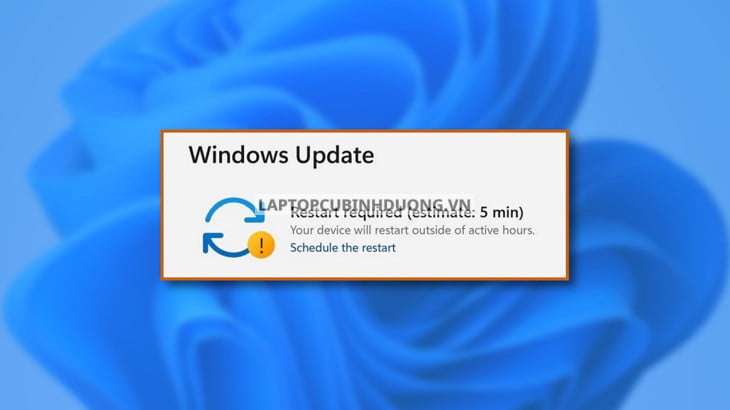
Kèm theo đó là giá bán windows 11 bản quyền cũng không hề rẻ 1 tí nào so với nhu cầu và thu nhập của người dùng tại việt nam.
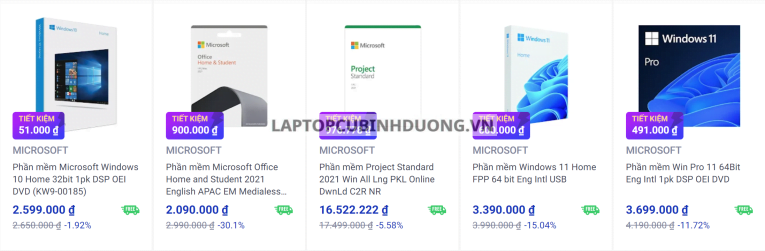
Cách reset máy tính trên Windows 11
Các bạn cần lưu ý trước khi reset lại laptop/máy tính của mình anh em cần phải xác định là các lỗi ấy từ những ứng dụng bên thứ ba hay các ứng dụng của hệ thống mà hãy lựa chọn cách reset về cài đặt gốc mất hết ứng dụng hoặc reset nhưng vẫn giữ ứng dụng. Và trước khi reset anh em nên chuẩn bị một USB dung lượng đủ lớn để lưu lại toàn bộ tài liệu quan trọng, hoặc có thể backup ứng dụng lên OneDrive. Cách reset này sẽ không đưa máy của anh em về Windows 10 mà đưa máy tính về cài đặt gốc trước đó thôi.
Bây giờ thì chúng ta bắt đầu reset lại windows 11 nhé.
Bước 1: Đầu tiên anh em có thể nhấn Windows + I để mở nhanh phần menu và chọn Settings. ( trước khi thực hiện các bạn vui lòng cắm adapter cho laptop nhé )
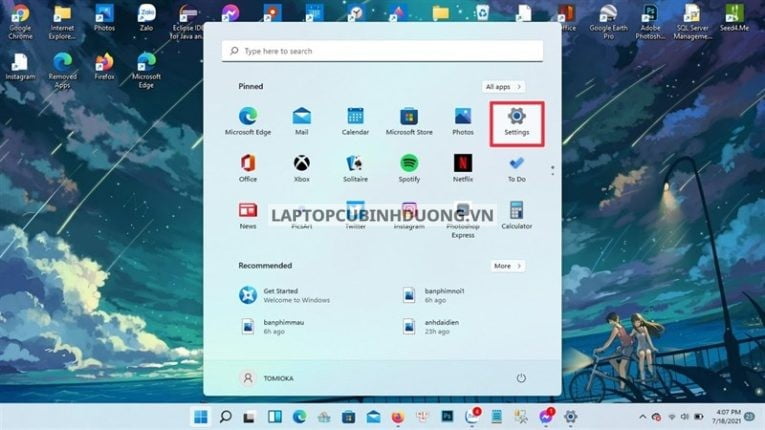
Bước 2: Sau đó anh em kéo xuống phần Windows Update > Advanced Options.
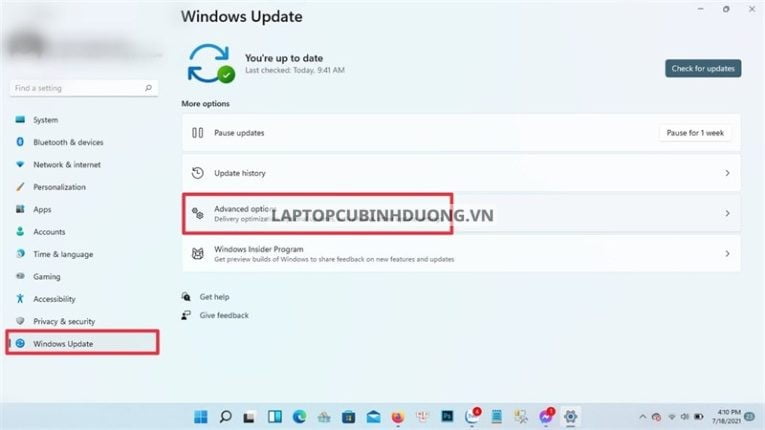
Bước 3: Chọn Recovery > chọn Reset.
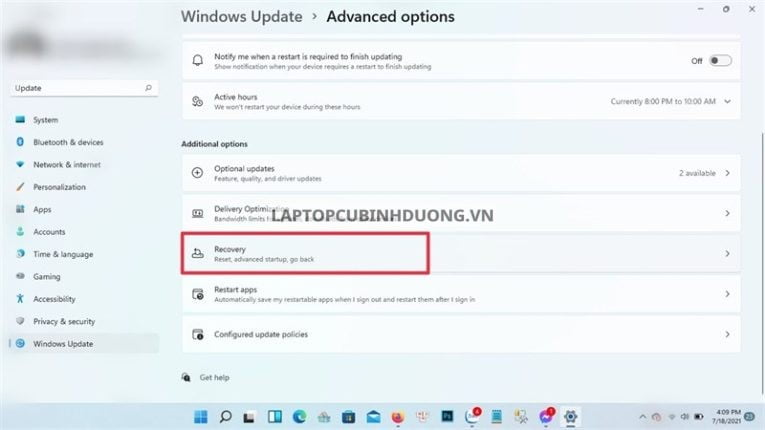
Bước 4: Tại đây các bạn cân nhắc chọn hình thức reset.
Keep my file là giữ lại các ứng dụng
Remove everything là đưa laptop/máy tính của các bạn trở về như ban đầu và xóa hết mọi thứ. Theo mình thì nếu lỗi không quá nghiêm trọng thì anh em nên chọn Keep my file còn nếu đã sao chép tài liệu quan trọng rồi thì chọn tùy chọn 2 cho nó khắc phục triệt để lỗi nhé.
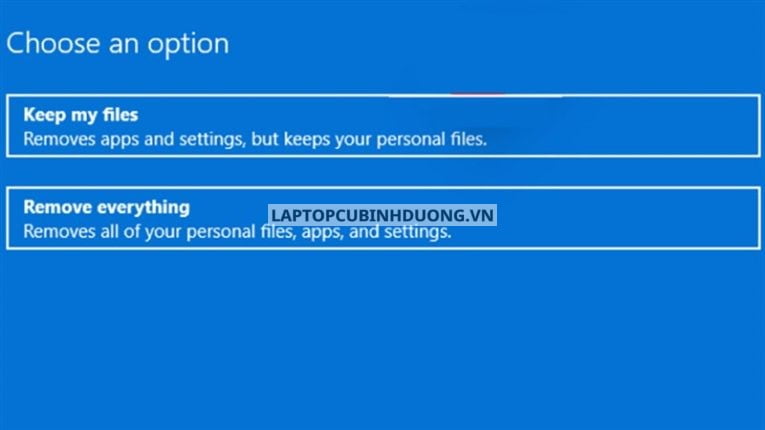
Bước 5: Tiếp theo nhấn vào Next > Reset.
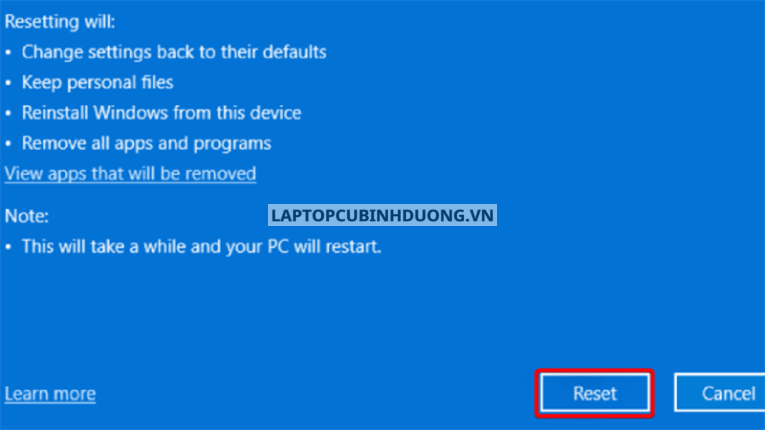
Bước 5 : Bây giờ thì anh em chỉ cần đợi máy tính khôi phục lại cài đặt gốc và tự khởi động lại thôi.

Quá trình khôi phục lại windows 11 bản quyền đang được diễn ra, Các bạn đợi 1 lúc là xong nhé, Laptop cũ bình dương chúc các bạn reset laptop máy tính trên Windows 11 về trạng thái mặc định ban đầu thành công nhé, Mọi thắc mắc các bạn vui lòng để lại bình luận bên dưới.
Tác giả: Laptop Cũ Bình Dương





Bài viết liên quan: